küsimus
Probleem: kuidas parandada Microsoft Edge'i tõrget "Selle lehega ei saa turvaliselt ühendust luua"?
Tere. Olen püüdnud sellele ühele lehele juurde pääseda, kuid saan teate "Sellele lehele ei saa turvaliselt ühendust luua". Kas kellelgi on ideid, mis võiks probleemi põhjustada?
Lahendatud Vastus
Microsoft Edge on Microsofti loodud ja arendatud platvormideülene veebibrauser. See ilmus esmakordselt Windows 10 jaoks 2015. aastal ja asendas Internet Exploreri. MS Edge tutvustas uut kasutajaliidest koos kasulike funktsioonide komplektiga. Brauser on läbi teinud radikaalsed muudatused ja uusim versioon põhineb täielikult avatud lähtekoodiga Chromiumi lähtekoodil, kuid seda on ümber töötatud ärisõbralikumate funktsioonidega.
Kahjuks teatavad mõned kasutajad, et pärast nõrkade MD5 ja 3DES-i krüpteerimisalgoritmide kasutamist takistava uue poliitika rakendamist tekkis probleeme teatud veebisaitidele juurdepääsul.[1] Sõnum, mida inimesed näevad, ütleb:
"Selle lehega ei saa turvaliselt ühendust luua"
Põhjus võib olla selles, et sait kasutab aegunud või ebaturvalisi TLS-i turvaseadeid. Kui see kordub, võtke ühendust veebisaidi omanikuga.
Vea võimalikku põhjust selgitatakse sõnumis, kuid lahendust ei pakuta. Kasutajad jäävad neid ise otsima. Mõned inimesed ei pääse isegi oma kolledži saitidele juurde, mis on suur probleem. Krüpteerimine on teabe turvalisuse ja kaitstuse tagamiseks oluline. Kui leht ei kasuta krüptimist või kasutab nõrku algoritme, võivad ohus osalejad seda enda huvides ära kasutada.
Näib, et Microsoft tõstis oma standardeid, kuid see takistab kasutajatel avamast lehti, mis pole pahatahtlikud ega kogu isikuandmeid. Selles artiklis uurime paari võimalikku lahendust veale „Selle lehega ei saa turvaliselt ühendust luua”, mida saate hõlpsasti ise teha.
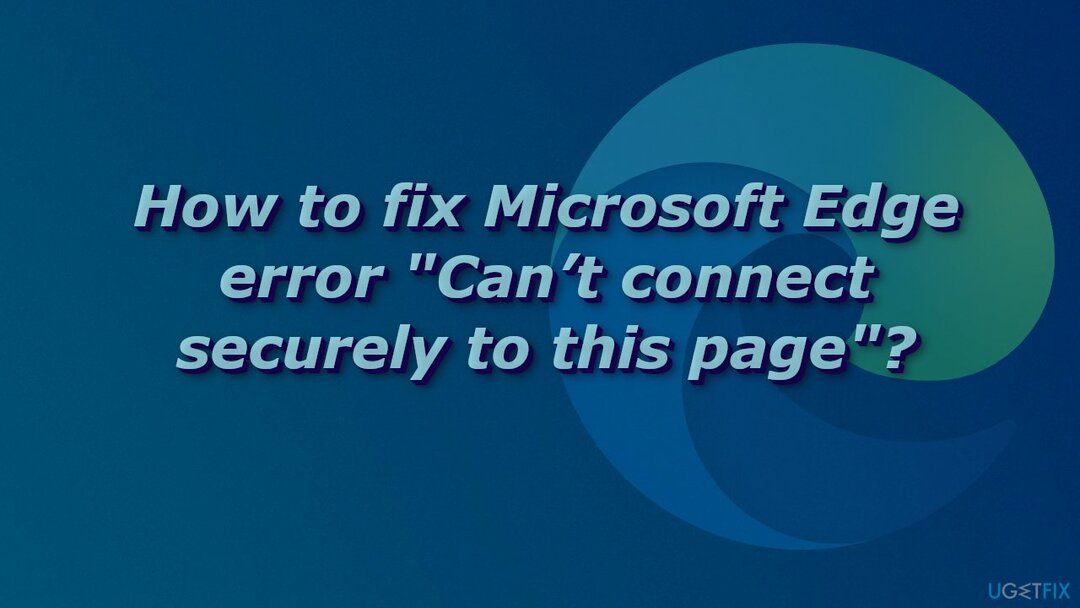
Mõnikord võib selle probleemi põhjuseks olla mitte brauser ise, vaid välised jõud, näiteks operatsioonisüsteem või viirusetõrjetarkvara. Üks esimesi asju, mida saate praegu teha, on oma kolmanda osapoole viirusetõrje keelamine, kuna see võib takistada teil lehele juurdepääsu. Kui see ei aidanud ja te ei tea muid tõrkeotsingu samme, võite proovida kasutada remonditööriista ReimageMaci pesumasin X9, mis võib vabastada ruumi, parandada rikutud faile, süsteemivigu, registriprobleeme ja BSOD-e.[2] See võimas tarkvara aitab parandada enamikku teie arvutis esinevaid vigu.
Samal ajal saate selle samm-sammulise juhendi abil proovida mõnda meie käsitsi meetodit.
1. meetod. Muutke toetatud TLS-i versioone
Kahjustatud süsteemi parandamiseks peate ostma selle litsentsitud versiooni Reimage Reimage.
- Avage menüü Start, minge jaotisse Interneti-valikud, klõpsake nuppu Täpsemalt vahekaarti ja kerige alla Turvalisus
- Kontrollige, kas järgmised asjad on märgitud:
Kasutage TLS 1.0
Kasutage TLS 1.1
Kasutage TLS 1.2
- Tühjendage märgeKasutage SSL 3.0
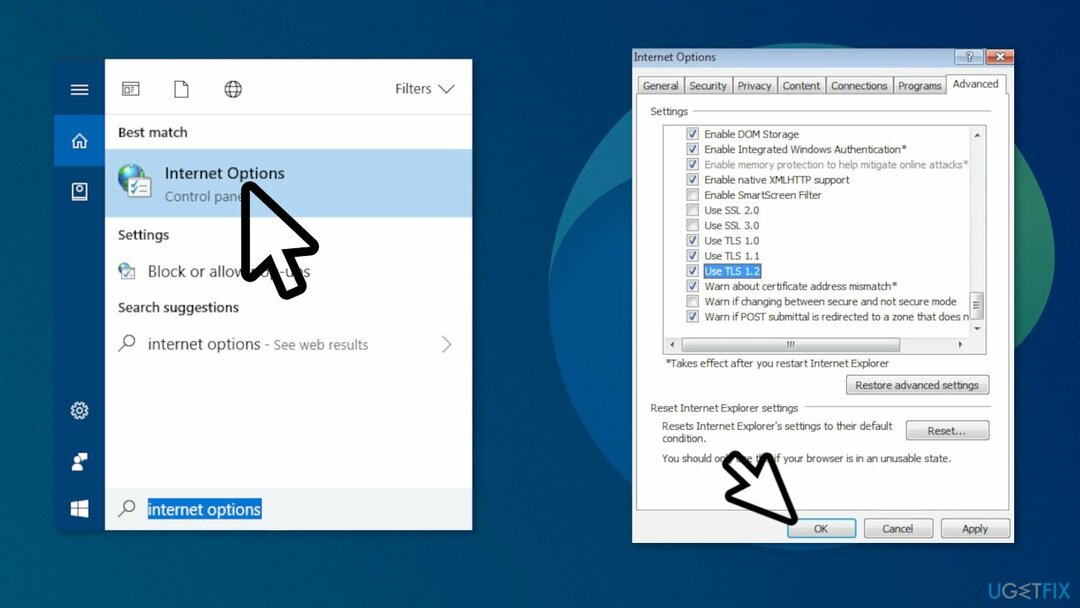
- Sulgege brauser ja avage see uuesti, seejärel proovige saiti avada
2. meetod. Sega sisu kuvamise lubamine
Kahjustatud süsteemi parandamiseks peate ostma selle litsentsitud versiooni Reimage Reimage.
- Klõpsake Alusta
- Tüüp Interneti-valikud ja klõpsake sellel
- Mine lehele Turvalisus sakk
- Veenduge, et Internet logo on valitud ja klõpsake nuppu Kohandatud tase…
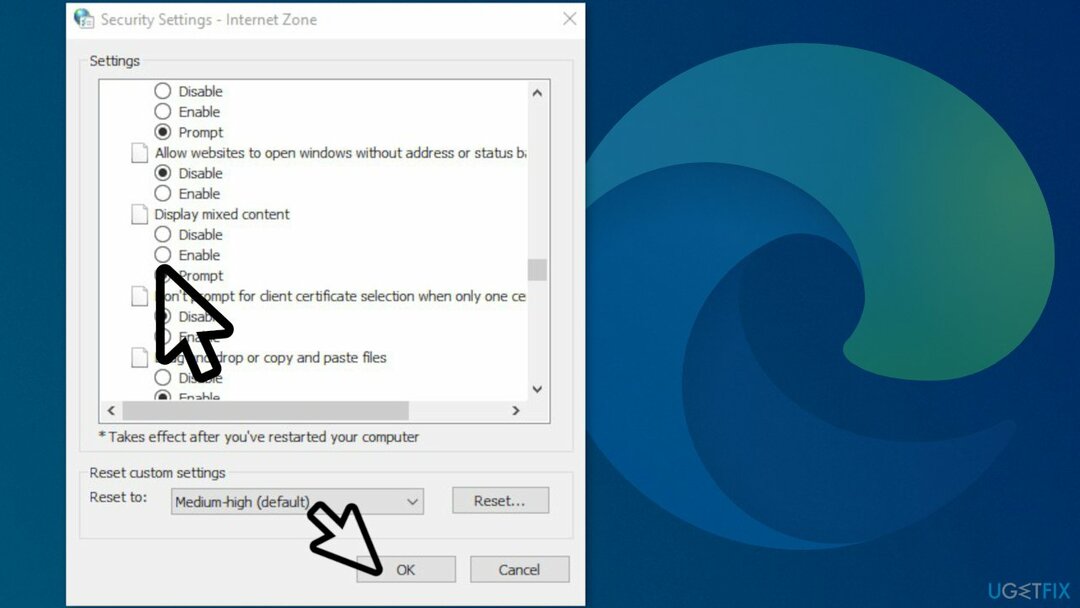
- sisse Turvaseaded – Interneti-tsoon, kerige pooleldi alla, kuni näete Kuva segasisu
- Määra see Luba
- Klõpsake Okei muudatuste rakendamiseks, sulgege kõik aknad ja proovige veebisait uuesti laadida
3. meetod. Värskendage MS Edge'i
Kahjustatud süsteemi parandamiseks peate ostma selle litsentsitud versiooni Reimage Reimage.
- Minge brauseris aadressile Seaded ja palju muud > Abi ja tagasiside > Microsoft Edge'i kohta
- Kui Umbes leht näitab Microsoft Edge on ajakohane, sa ei pea midagi tegema
- Kui Umbes leht näitab Värskendus on saadaval, vali Laadige alla ja installige jätkama
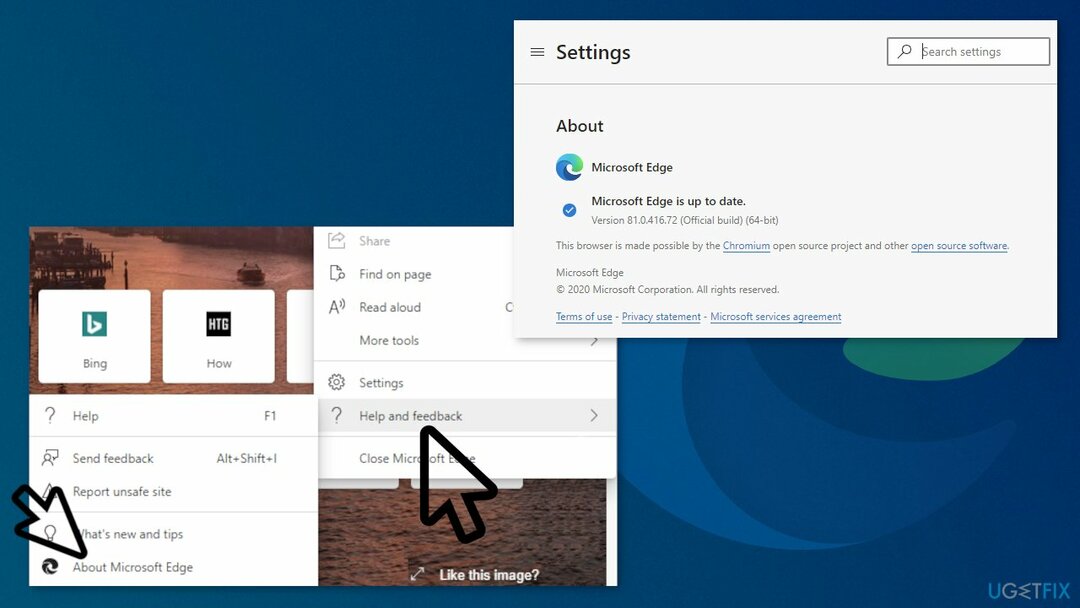
- Kui Umbes leht näitab Värskendamise lõpetamiseks vali Taaskäivita värskenduste rakendamiseks
4. meetod. Lähtestage Microsoft Edge
Kahjustatud süsteemi parandamiseks peate ostma selle litsentsitud versiooni Reimage Reimage.
- Avatud Microsoft Edge arvutis ja klõpsake paremas ülanurgas kolme punkti
- Klõpsake avanevas rippmenüüs Seaded
- Klõpsake vasakpoolsel külgribal Lähtesta seaded sakk
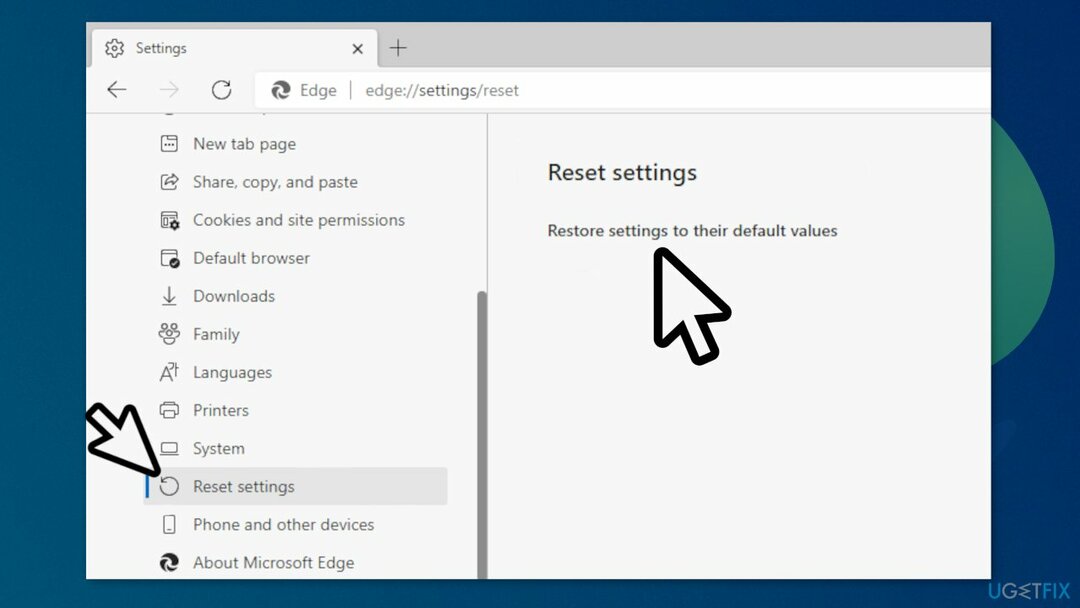
- Klõpsake avaneval lehel Taasta seaded nende vaikeväärtustele; see peaks olema lehel ainus valik
- Protsessi lõpetamiseks klõpsake nuppu Lähtesta
Teid võivad huvitada ka need teemad:
- Microsoft Edge: kuidas tumedat režiimi keelata või lubada?
- Kuidas muuta Microsoft Edge'i kodulehte ja uue vahelehe funktsiooni?
- Parandage Microsoft Edge, mis ei ava PDF-faile
- Parandage Microsoft Edge'i vahelehtede mustaks muutumine
Parandage oma vead automaatselt
ugetfix.com meeskond püüab anda endast parima, et aidata kasutajatel leida parimad lahendused oma vigade kõrvaldamiseks. Kui te ei soovi käsitsi parandada, kasutage automaatset tarkvara. Kõik soovitatud tooted on meie spetsialistide poolt testitud ja heaks kiidetud. Tööriistad, mida saate oma vea parandamiseks kasutada, on loetletud allpool.
Pakkumine
tee seda kohe!
Laadige alla FixÕnn
Garantii
tee seda kohe!
Laadige alla FixÕnn
Garantii
Kui teil ei õnnestunud Reimage'i abil viga parandada, pöörduge abi saamiseks meie tugimeeskonna poole. Palun andke meile teada kõik üksikasjad, mida peaksime teie arvates teie probleemi kohta teadma.
See patenteeritud parandusprotsess kasutab 25 miljonist komponendist koosnevat andmebaasi, mis võib asendada kasutaja arvutis kõik kahjustatud või puuduvad failid.
Kahjustatud süsteemi parandamiseks peate ostma selle litsentsitud versiooni Reimage pahavara eemaldamise tööriist.

VPN-iga pääsete juurde geopiiranguga videosisule
Privaatne Interneti-juurdepääs on VPN, mis võib takistada teie Interneti-teenuse pakkujat valitsusja kolmandad osapooled teie võrgus jälgimise eest ning võimaldavad teil jääda täiesti anonüümseks. Tarkvara pakub torrentimiseks ja voogedastuseks spetsiaalseid servereid, tagades optimaalse jõudluse ega aeglusta teid. Samuti saate piiranguteta geograafilistest piirangutest mööda minna ja vaadata selliseid teenuseid nagu Netflix, BBC, Disney+ ja muid populaarseid voogedastusteenuseid, olenemata teie asukohast.
Ärge makske lunavara autoritele – kasutage alternatiivseid andmete taastamise võimalusi
Pahavararünnakud, eriti lunavara, on teie piltidele, videotele, töö- või koolifailidele kõige suurem oht. Kuna küberkurjategijad kasutavad andmete lukustamiseks tugevat krüpteerimisalgoritmi, ei saa seda enam kasutada enne, kui lunaraha bitcoinides on tasutud. Häkkeritele maksmise asemel peaksite esmalt proovima kasutada alternatiivi taastumine meetodid, mis aitavad teil taastada vähemalt osa kadunud andmetest. Vastasel juhul võite kaotada ka oma raha koos failidega. Üks parimaid tööriistu, mis suudab taastada vähemalt mõned krüptitud failid - Data Recovery Pro.